在excel表格中有一个“条件格式”功能,使用该功能我们可以设置指定的条件,满足条件的单元格进行突出显示。比如可以设置数据中大于某个数的单元格字体变为红色,设置表格中包含某个字的单元格突出显示为红色填充效果等等。如果有需要我们还可以使用“查找”功能查找条件格式。但是有的小伙伴发现自己在Excel表格中查找条件格式是提示没有找到单元格,这其实是因为没有正确设置条件格式导致的,我们只需要在“开始”选项卡中点击“添加格式”按钮后根据自己的实际需要设置指定的条件格式和突出显示格式就可以了。接下来,小编就来和小伙伴们分享具体的操作步骤了,有需要或者是感兴趣的小伙伴们快来和小编一起往下看看吧!
第一步:没有查找到是因为没有设置添加格式,我们需要先设置一定的条件格式,选中数据后在“开始”选项卡中点击“条件格式”按钮并在子选项中点击“突出显示单元格规则”,然后根据需要设置想要的条件和突出显示格式;
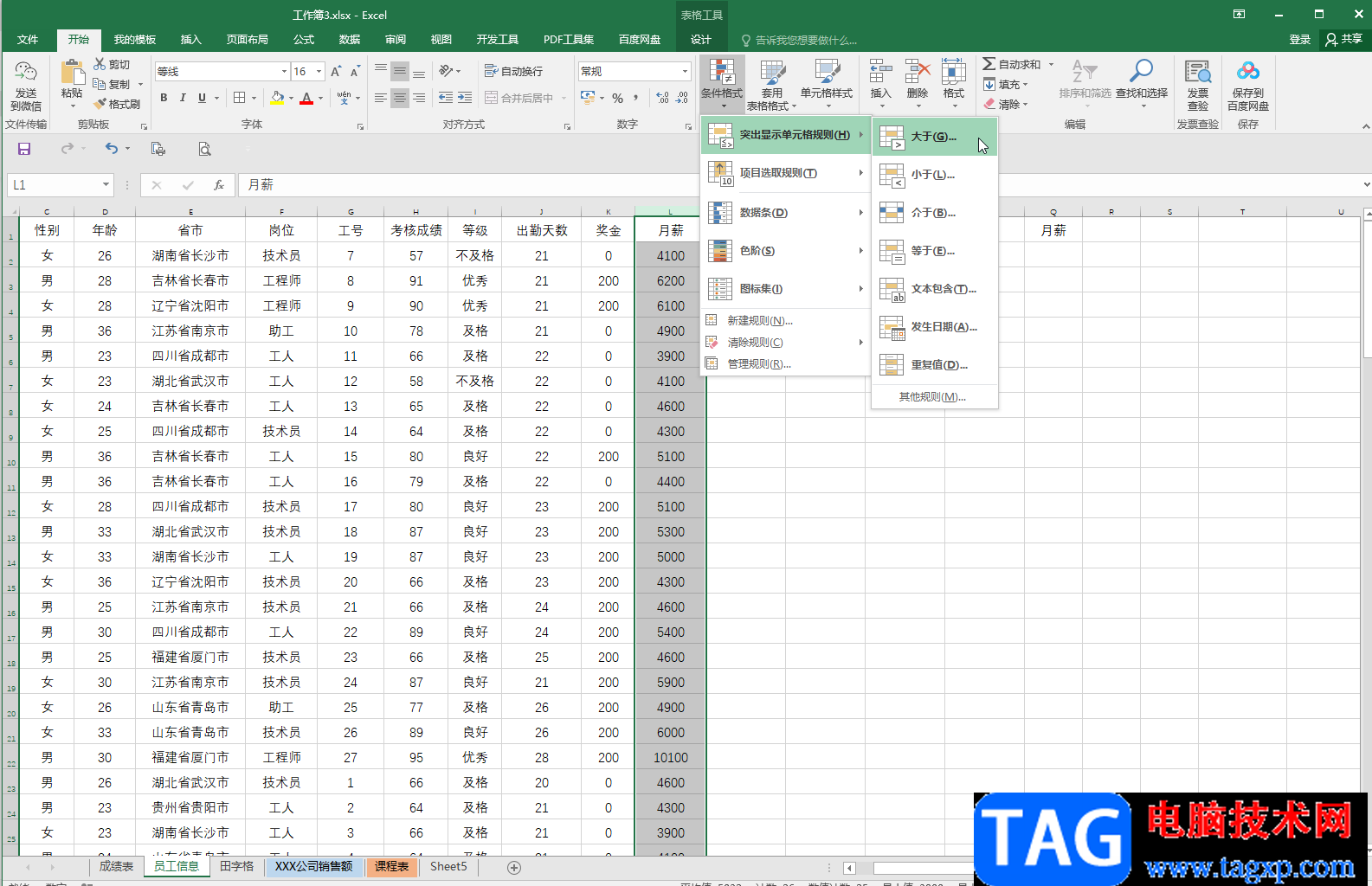
第二步:比如我们设置为月薪大于5500的单元格填充为粉红色,字体为红色,就可以看到如图所示的效果了;
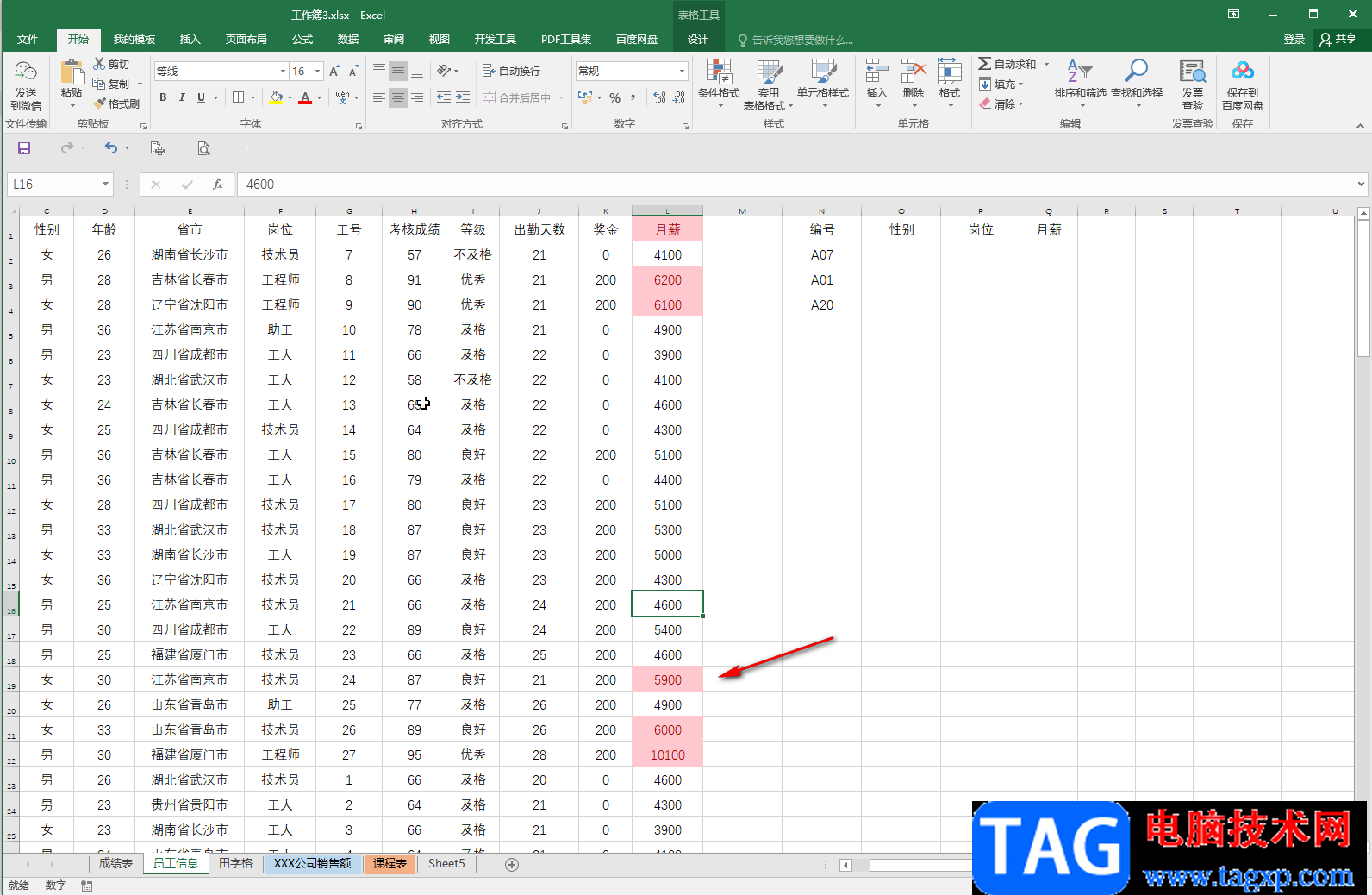
第三步:我们也可以选中数据区域自定义设置突出显示的格式;
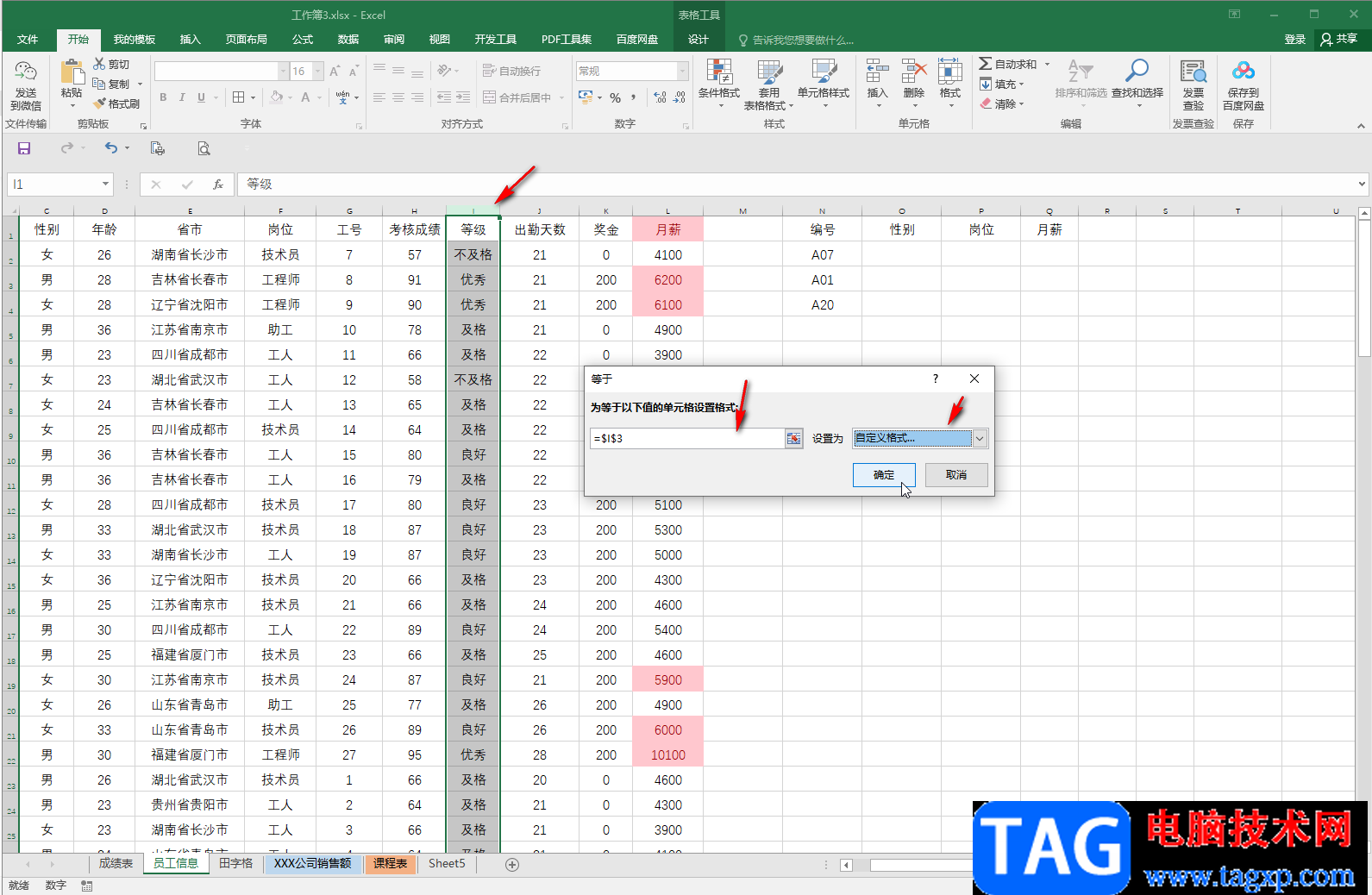
第四步:后续在“开始”选项卡中点击“查找和选择”按钮后在子选项中点击“条件格式”,就可以看到设置了条件格式的数据列被选中了;
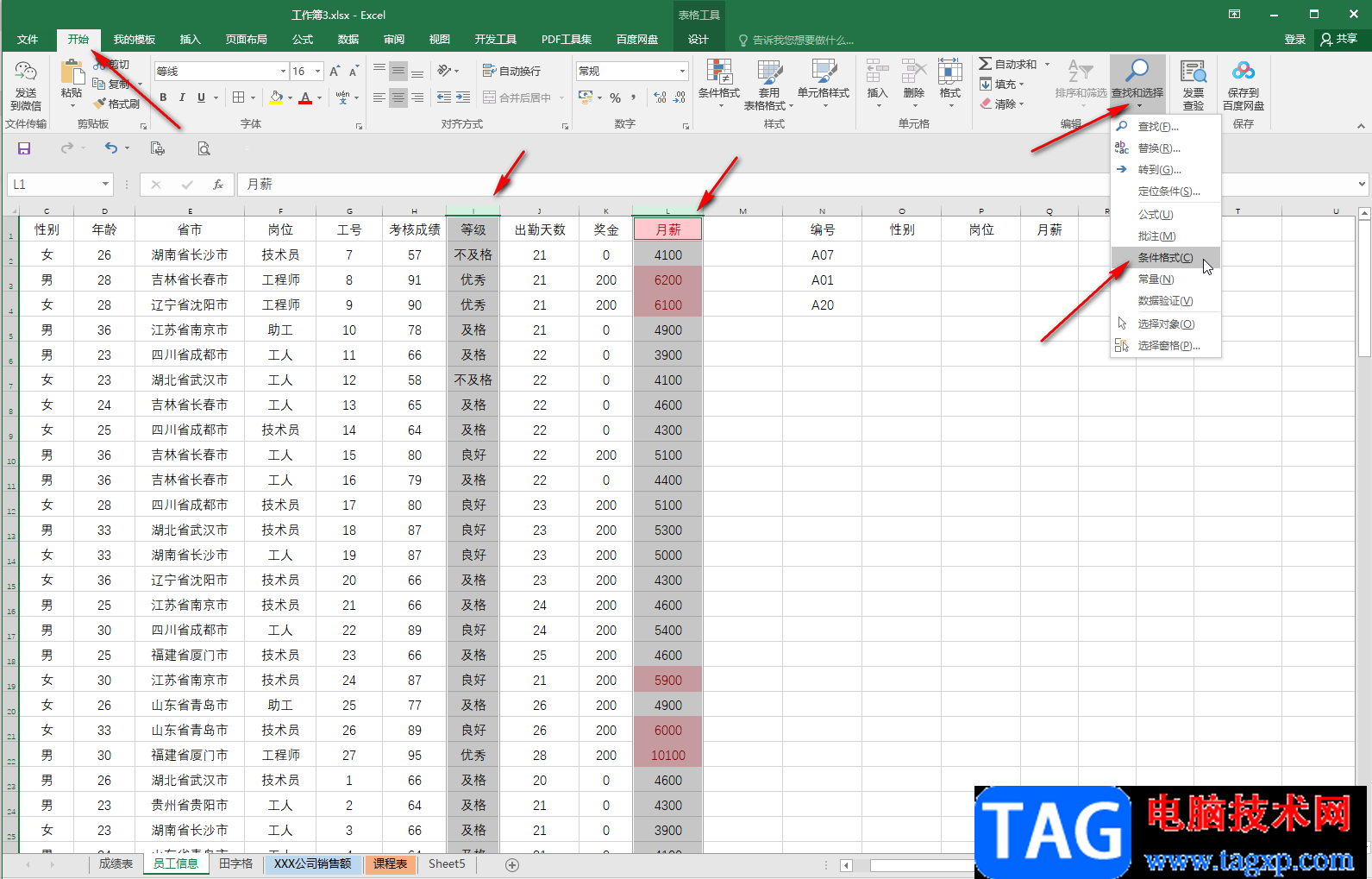
第五步:也可以直接在“条件格式”按钮下点击“管理规则”后在打开的窗口中看到设置的条件格式。
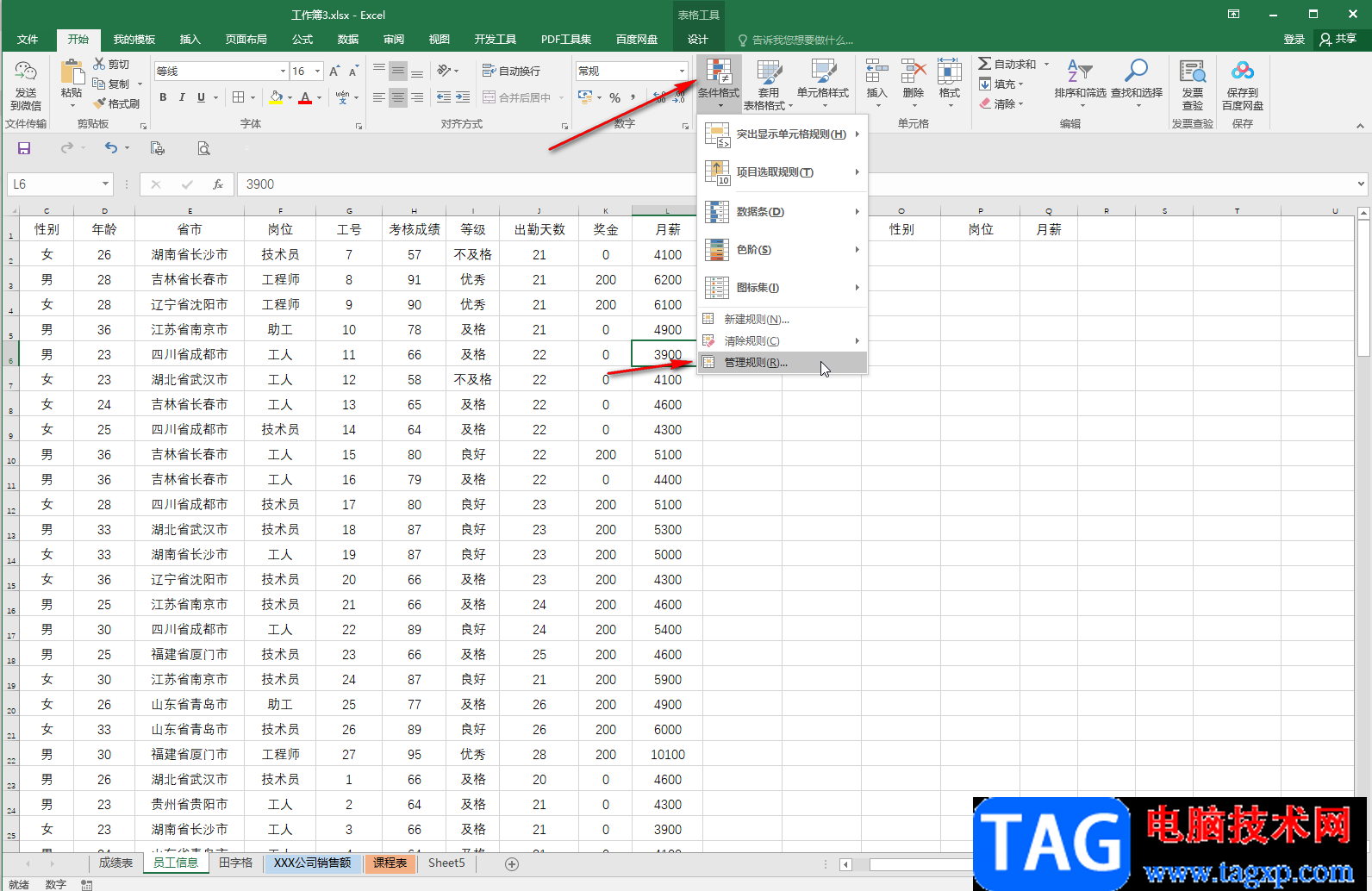
以上就是Excel表格中解决查找条件格式没有找到单元格的方法教程的全部内容了。点击“管理规则”按钮后我们还可以在窗口中点击删除设置的条件格式,小伙伴们可以去操作试一下。
 固态硬盘数据恢复方案:硬盘坏道时该怎
固态硬盘数据恢复方案:硬盘坏道时该怎
现代计算机的存储介质不断进化,固态硬盘(SSD)因其高速读写......
 蓝牙故障修复与设置指南:我的电脑为什
蓝牙故障修复与设置指南:我的电脑为什
蓝牙功能几乎已经成为现代电脑不可或缺的一部分。无论是连接......
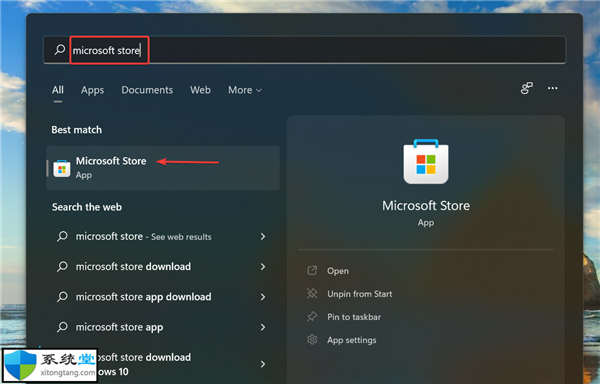 如何在Win11中安装HEVC扩展
如何在Win11中安装HEVC扩展
如何在Win11中安装HEVC扩展 HEVC或高效视频编码扩展有助于在本机......
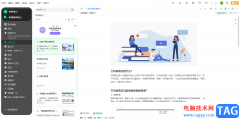 印象笔记中更改锁定密码的方法教程
印象笔记中更改锁定密码的方法教程
说起印象笔记这款软件,小伙伴们都比较熟悉,这是一款非常好......
 剪映字幕导出工具怎么使用-剪映字幕导出
剪映字幕导出工具怎么使用-剪映字幕导出
近日有一些小伙伴咨询小编关于剪映字幕导出工具怎么使用呢......
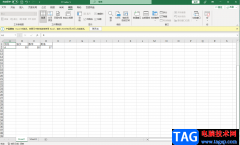
平时大家可能会由于一些工作原因或者学习原因,会对一些数据进行处理和统计,于是大部分小伙伴就会选择Excel数据编辑工具进行编辑,当你在编辑的过程中为了更好的浏览数据,就想着将一...
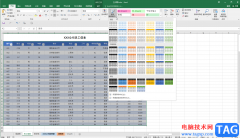
Excel表格是很多小伙伴都在使用的一款软件,在其中我们可以使用各种实用工具帮助我们快速进行办公,非常地方便。如果有需要我们可以将表格转换为超级表,或者插入数据透视表后,使用切...

excel软件是一款专门用来编辑表格文件的软件,在excel软件中用户可以根据自己的需求来找到相关功能来解决编辑问题,这样可以提升自己的编辑速度,避免了许多重复的操作过程,因此excel软件...
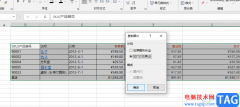
Excel是一款拥有超多实用功能的表格文档编辑程序,在这款程序中,我们可以在表格中插入图片、表格、图表等各种内容,还可以在单元格中设置填充背景色。有的小伙伴在编辑表格文档的时候...

Excel表格是一款非常好用的数据分析和处理软件,在其中查看大量数据时,我们可以将表头冻结,这样滚动查看数据时,表头处的数据会保存显示,方便我们查看数据代表的含义,非常地方便实...

很多小伙伴之所以喜欢使用Excel程序来对表格文档进行编辑,就是因为Excel中的功能十分的丰富,并且操作方便。在使用Excel编辑表格文档的过程中,有的小伙伴想要快速得到符合条件的人数统计...

excel是一款专业的电子表格制作软件,为用户带来了不错的使用体验和好处,因为excel软件中的功能是很强大的,能够让用户避免重复且复杂的操作步骤,有效提升了用户的办事效率,所以exce...

excel软件中的功能是很丰富的,满足了用户对表格的编辑需求,当用户在编辑表格时,一般都少不了数据的整理与计算,为了更好的展示数据之间的关系联系,用户直接在表格中插入一些图表直...

很多小伙伴之所以会选择使用Excel程序来对表格文档进行编辑,就是因为在Excel程序中,我们可以使用各种工具来满足自己的操作需求。有的小伙伴在使用Excel的过程中想要将表格文档中的页眉页...

Excel是很多小伙伴都在使用的一款编辑表格文档的程序,它的功能十分的丰富,可以满足我们对于表格编辑的各种需求。有的小伙伴喜欢对表格进行一些个性化设置,让自己的表格文档看起来更...

excel软件是大部分用户经常使用一款电子表格制作软件,为用户带来了许多的便利和好处,并且深受用户的喜爱,而且软件中的功能是很强大的,能够帮助用户有效避免重复和复杂的操作过程,...

Excel公式不能自动更新数据怎么办呢,话说不少用户都在咨询这个问题呢?下面就来小编这里看下Excel公式自动更新数据的步骤教程吧,需要的朋友可以参考下哦。...
105.在网上发布Excel生成的图形 Excel的重要功能之一就是能快速方便地将工作表数据生成柱状、圆饼、折线等分析图形。要想在Web发布这类以及用于报表装饰示意类图形,首先单击工具选...
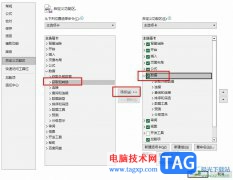
很多小伙伴在对表格文档进行编辑时都会选择使用Excel程序,因为Excel中有各种实用功能,能够满足我们对于表格文档编辑的各种需求。有的小伙伴在使用Excel编辑表格文档的过程中可能会遇到有...
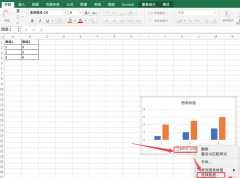
excel修改图例名称呢,话说不少用户都在咨询这个问题呢?下面就来小编这里看下excel修改图例名称步骤方法吧,需要的朋友可以参考下哦。...